印刷通販オペレーターのKです
(○v艸v*)
今日も印刷屋さんドットコムへ
たくさんのご注文、お問い合わせ、ありがとうございます

HPはこちら
印刷屋さんドットコム
──────────────────────────
今日は、お客さまからこんなお問い合わせをいただきました。
「WordからPDFに変換をしましたが、ワードアートの部分が真っ黒になります。どうしたらいいですか?」
ワードアートのPDF変換に関する不具合です

──────────────────────────
ワードアート等、透過性の属性を持つ効果は、印刷でうまく表現ができない場合がありますので、基本的には使用をおすすめしておりません。
しかし、この様な問題を回避するには、ワードアートの部分を取り出して画像化し、再度配置する方法があります。
ワードアートを画像化するには、いくつか方法がありますが、今日はwebページとして保存する方法をご案内しました。
──────────────────
 ワードアートを画像化する方法
ワードアートを画像化する方法1.データ内から画像化したいワードアートを切り取り、新規ページに配置する

2.そのページを「名前を付けて保存」>「その他の形式」

3.ファイルの種類を「webページ」とする

4.左下「ツール」>「webオプション」

5.「ブラウザ」>「PNGをグラフィックス形式として使用する」にチェック

6.「図」>ピクセルインチを「600」

7.保存します

8.フォルダ内に一式が保存されます。
そのフォルダ内にワードアートがPNG画像として保存されました。

9.元データに、PNG画像となったワードアートを配置します
※見た目はあまり変わりませんが、画像になっています。

10.再度PDF変換を試しましょう。
変換後は、原寸でプリントアウトして確認してみましょう

──────────────────
画像化後に粗く感じる場合は、上記手順の「新規ページに配置」の時点で、大きく拡大してから画像化。
元データに戻す際に、元通りのサイズに縮小をすると、多少改善される場合がありますので、もし気になる場合はお試しくださいませ。
──────────────────
HPはこちら
印刷屋さんドットコム
ブログを読んでくださり、ありがとうございました
(○v艸v*).+゚アリガト゚+.
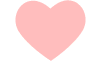

相互読者登録してくださる方、
大大大募集中デス

お気軽に申請してください。
